Hoe is de Windows-partitie te vergroten?
Arend Jan Hoek vraagt:
"Ik heb volgens je computerbijbel de C:-schijf voor Windows verkleind om een D:-schijf voor mijn persoonlijke bestanden aan te maken. Nu is de C:-schijf gaandeweg volgelopen, terwijl de D:-schijf nog meer dan genoeg ruimte over heeft. Het lukt mij echter niet om vanuit Schijfbeheer deze vrije ruimte te gebruiken om de C:-schijf te vergroten. Hoe kan ik dat het beste aanpakken?"
Antwoord:
De partitioneringstool Schijfbeheer (te openen via een rechter muisklik op de startknop) is prima te gebruiken voor het aanmaken of verwijderen van partities, maar voor het wijzigen van de partitiegrootte is het niet altijd de beste tool. Dat komt omdat Schijfbeheer geen bestanden kan verplaatsen, en dat is nu net nodig wanneer je een datapartitie (bijvoorbeeld D:) wilt verkleinen om ruimte vrij te maken voor het uitbreiden van de Windows-partitie (C:)! Dat moet namelijk aan het begin van de datapartitie gebeuren, daar waar C: eindigt en D: begint. Aangezien bestanden doorgaans aan het begin van een partitie worden opgeslagen, zullen de bestanden op de datapartitie dus eerst naar het einde van de partitie verplaatst moeten worden.
Aangezien Schijfbeheer geen bestanden kan verplaatsen, wordt er bij het vergroten van de Windows-partitie vaak uitgeweken naar alternatieve partitioneringstools. Wordt echter een relatief klein deel van de datapartitie door de persoonlijke bestanden in beslag genomen, dan is er wellicht nog een workaround vanuit Schijfbeheer mogelijk! En dat is handig om te weten, zeker wanneer je uit veiligheidsoverwegingen liever geen gebruik maakt van alternatieve tools.
Workaround 1: datapartitie verkleinen
Het verkleinen van de datapartitie vanuit Schijfbeheer gaat als volgt:
- Verklein de datapartitie zoveel als mogelijk (de maximaal vrij te maken ruimte is afhankelijk van de bestanden die aan het einde van de partitie staan). Dit gaat via een rechter muisklik op de betreffende partitie, optie Volume verkleinen, knop Verkleinen. De hiermee vrijgemaakte schijfruimte wordt gemarkeerd als niet-toegewezen ruimte.
- Maak een nieuwe datapartitie aan via een rechter muisklik op deze niet-toegewezen ruimte, optie Nieuw eenvoudig volume (bijvoorbeeld E:).
- Selecteer vanuit de Windows Verkenner de persoonlijke mappen en bestanden op de D:-partitie en verplaats ze door middel van knippen (Ctrl-X) en plakken (Ctrl-V) naar de nieuw aangemaakte datapartitie (in dit voorbeeld E:). Is er niet genoeg ruimte op de nieuw aangemaakte partitie (E:) om alle
bestanden op te slaan, verplaats dan een deel tijdelijk naar een extern medium (bijvoorbeeld een USB-stick of een externe schijf).
Let op: de persoonlijke mappen Documenten, Afbeeldingen e.d. moeten door middel van knippen en plakken worden verplaatst, anders worden de wijzigingen in de opslaglocaties niet in het register vastgelegd. - Verwijder vanuit Schijfbeheer de leeggemaakte D:-partitie via een rechter muisklik, optie Volume verwijderen zodat er tussen de Windows-partitie en de nieuwe datapartitie niet-toegewezen ruimte beschikbaar komt.
- Gebruik deze niet-toegewezen ruimte om de Windows-partitie te vergroten. Dit gaat via een rechter muisklik op de C:-partitie, optie Volume uitbreiden.
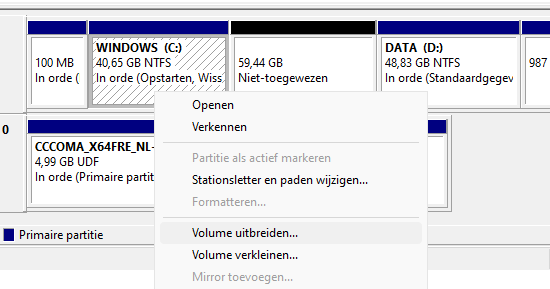
Workaround 2: datapartitie verwijderen
Lukt het niet om de datapartitie voldoende te verkleinen dan kan deze eventueel ook tijdelijk worden verwijderd (om na het vergroten van de Windows-partitie weer aan te maken). Ga dan als volgt te werk:
- Open de Windows Verkenner en maak een back-up van de persoonlijke bestanden (of verplaats ze naar een veilige locatie).
- Verwijder de bestanden uit de persoonlijke mappen op de D:-partitie (Documenten, Afbeeldingen e.d.) en verplaats de leeggemaakte persoonlijke mappen naar de Windows-partitie (door middel van knippen en plakken, zodat de gewijzigde opslaglocaties in het register worden vastgelegd).
- Verwijder vanuit Schijfbeheer de datapartitie (met een rechter muisklik op de datapartitie, optie Volume verwijderen).
- Gebruik de vrijgekomen schijfruimte om de Windows-partitie naar wens te vergroten (vanuit Schijfbeheer via een rechter muisklik op de C:-partitie, optie Volume uitbreiden).
- Maak op de nog resterende niet-toegewezen ruimte een nieuwe datapartitie aan (via een rechter muisklik op deze niet-toegewezen ruimte, optie Nieuw eenvoudig volume).
- Verplaats de persoonlijke mappen weer naar de nieuw aangemaakte datapartitie (met knippen en plakken) en zet tot slot de veiliggestelde persoonlijke bestanden terug.
Lukt het toch niet met Schijfbeheer? Dan kan uiteraard altijd nog een alternatieve partitioneringstool zoals MiniTool Partition Wizard Free worden gebruikt!